想在你的苹果手机(iPhone)上使用手写输入?其实这非常简单,跟随我的步骤,让你轻松实现这一功能!
第一步:添加手写键盘
打开“设置”App(那个齿轮状的图标)。
点击“通用”选项。
找到“键盘”并点击。
在顶部的“键盘”选项中,再次点击。
选择“添加新键盘...”。
在语言列表中,找到你要使用的语言(比如“简体中文”或“繁体中文”)。
在所选语言的选项中,选择“手写”。(如果是中文,通常将有“简体手写”或“繁体手写”选项;而英文的手写功能则通常是“Scribble”。)
点击“完成”。
第二步:切换到手写键盘
在任何需要输入的地方(像短信、备忘录,甚至是Safari浏览器的地址栏),调出键盘:
长按键盘左下角的“地球”图标(或“笑脸”图标,看你设置的不同)。
从弹出的键盘列表中,选择你刚刚添加的“简体手写”或“繁体手写”。
第三步:开始手写
键盘区域将变成手写板。用你的手指(好吧,或者Apple Pencil,如果你有iPad)在上面书写文字。iPhone会自动识别你的字迹,并将其转化为文本。选取想要的字词,就这么简单!值得一提的是,中文手写键盘支持连续书写,无需逐字输入,简直太便捷了!
第四步:手写键盘的设置(可选)
在“设置”->“通用”->“键盘”->“键盘”->“简体手写”(或其他手写语言),你可以进行一些实用的设置:
笔画颜色:改变手写颜色,个性化你的书写。
笔画宽度:调整笔迹的粗细,完全符合你的风格。
识别速度:根据你的输入习惯,调整识别速度。
联想词设置:开启联想词功能,帮助你更快选择字词。
学习用户笔迹:让iPhone学习你的书写习惯,提高识别率(部分版本支持)。
第五步:了解Scribble(随手写)功能
Scribble是苹果推出的一项更为先进的手写功能,主要用于iPad和Apple Pencil。但好消息是,在一些较新的iOS版本中,即使没有Apple Pencil,也能在中文输入法情况下使用Scribble的部分功能。
启用Scribble:在iPad的“设置”->“ApplePencil”中开启“随手写”,而iPhone通常无须特别开启,只需切换到手写键盘即可使用。
Scribble主要功能包括:
在任何文本框中进行手写,直接转换。
用笔划掉文字可轻松删除。
用笔圈选文字以选中。
划一条竖线可插入空格。
将文字连接或断开,只需用笔划线。
小提示
手写识别率:手写的准确性取决于你的书写流畅度与iPhone的学习能力,尽量保持字迹工整,让iPhone更加“明白”你。
多语言手写:可以添加多种语言键盘,方便在不同语言间轻松切换。
第三方手写键盘:除了系统自带的键盘,还有许多强大的第三方输入法可供选择,比如搜狗和百度输入法,通常能提供更多功能和更高的识别率,但请注意它们会请求更多的权限。
现在,跟着这些步骤,你就能在苹果手机上轻松设置手写输入,为你的交流增添一份独特的风味!返回搜狐,查看更多